ใช้คุณลักษณะวิเคราะห์เพื่ออธิบายการผันผวนในภาพรายงาน (ตัวอย่าง)
นําไปใช้กับ: บริการของ Power BI สําหรับผู้ใช้
ทางธุรกิจบริการของ Power BI สําหรับนักออกแบบและนักพัฒนา
Power BI Desktop
ต้องมีสิทธิ์การใช้งาน Pro หรือ Premium
เมื่อค่าบนภาพรายงานเพิ่มขึ้นและลดลงอย่างรวดเร็ว คุณอาจสงสัยเกี่ยวกับสาเหตุของความผันผวนดังกล่าว ด้วยการวิเคราะห์ในบริการของ Power BI คุณสามารถค้นหาเหตุผลได้อย่างง่ายดาย
ตัวอย่างเช่น พิจารณาวิชวลต่อไปนี้ที่แสดงหน่วยรวมตามเดือนและผู้ผลิต VanArsdel เหนือกว่าคู่แข่ง แต่มีการลงลึกในเดือนมิถุนายน 2014 ในกรณีดังกล่าว คุณสามารถสํารวจข้อมูลและช่วยอธิบายการเปลี่ยนแปลงที่เกิดขึ้นได้

คุณสามารถขอให้บริการของ Power BI อธิบายการเพิ่มขึ้น ลดลง หรือผิดปกติในภาพ และได้รับการวิเคราะห์ที่รวดเร็ว อัตโนมัติ และลึกซึ้งเกี่ยวกับข้อมูลของคุณ คลิกขวาบนจุดข้อมูล เลือก วิเคราะห์การลดลง (หรือเพิ่มขึ้นหากแถบก่อนหน้าต่ํากว่า) หรือ วิเคราะห์ > ค้นหาว่าการกระจายนี้แตกต่างกัน>ตรงไหน จากนั้น ข้อมูลเชิงลึกจะแสดงในหน้าต่างที่ใช้งานง่าย

คุณลักษณะวิเคราะห์มีบริบทและขึ้นอยู่กับจุดข้อมูลก่อนหน้าทันที เช่น แถบหรือคอลัมน์ก่อนหน้า
หมายเหตุ
คุณลักษณะนี้ยังเป็นคุณลักษณะตัวอย่าง และสามารถเปลี่ยนแปลงได้ เปิดใช้งานฟีเจอร์ข้อมูลเชิงลึกแล้วตามค่าเริ่มต้น (คุณไม่จําเป็นต้องทําเครื่องหมายที่กล่องตัวอย่างเพื่อเปิดใช้งาน)
มีการเลือกปัจจัยและหมวดหมู่ใด
หลังจากที่ Power BI ตรวจสอบคอลัมน์ต่าง ๆ ปัจจัยที่แสดงการเปลี่ยนแปลงมากที่สุดกับการแสดงผลส่วนสนับสนุนสัมพัทธ์ สําหรับแต่ละรายการ ค่าที่มีการเปลี่ยนแปลงของส่วนสนับสนุนอย่างมีนัยสําคัญที่สุดจะถูกเรียกใช้ในคําอธิบาย นอกจากนี้ ยังมีการเรียกค่าที่มีการเพิ่มขึ้นและการลดลงที่เกิดขึ้นจริงมากที่สุดอีกด้วย
หากต้องการดูข้อมูลเชิงลึกทั้งหมดที่สร้างขึ้นโดย Power BI ให้ใช้แถบเลื่อน ลําดับถูกจัดอันดับด้วยผู้สนับสนุนที่สําคัญที่สุดจะแสดงก่อน
ใช้ข้อมูลเชิงลึก
หากต้องการใช้ข้อมูลเชิงลึกเพื่ออธิบายแนวโน้มที่เห็นในภาพ ให้คลิกขวาบนจุดข้อมูลใด ๆ ในแผนภูมิแท่งหรือเส้น และเลือกวิเคราะห์ จากนั้นเลือกตัวเลือกที่ปรากฏขึ้น: อธิบายการเพิ่มขึ้น อธิบายการลดลง หรืออธิบายความแตกต่าง
Power BI จะเรียกใช้อัลกอริทึมการเรียนรู้กับข้อมูล และเพิ่มวิชวลและคําอธิบายลงในหน้าต่าง รายละเอียดคําอธิบายซึ่งหมวดหมู่ที่มีอิทธิพลมากที่สุดต่อการเพิ่มขึ้น ลด หรือความแตกต่าง ในตัวอย่างต่อไปนี้ ข้อมูลเชิงลึกแรกคือแผนภูมิแบบน้ําตก
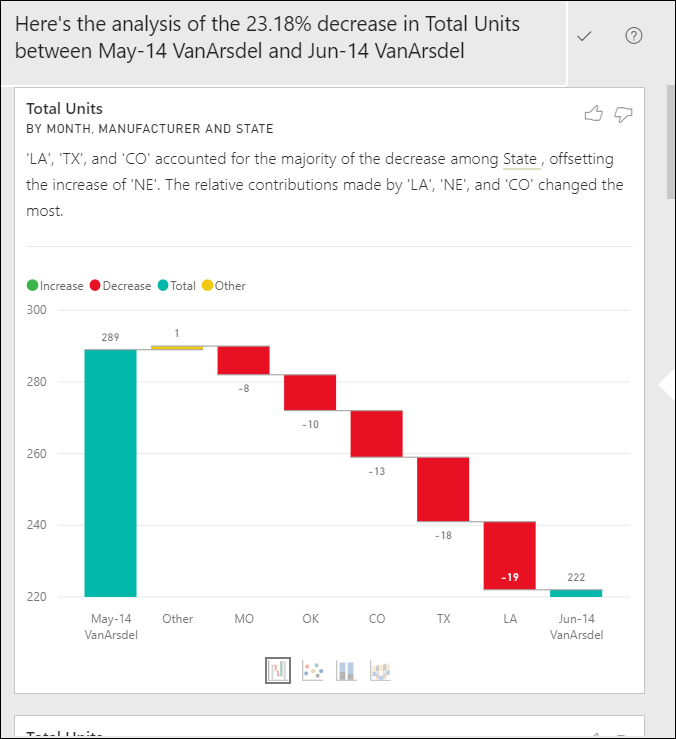
เมื่อต้องการให้ข้อมูลเชิงลึกแสดงแผนภูมิกระจาย แผนภูมิคอลัมน์แบบเรียงซ้อน หรือแผนภูมิ ribbon ให้เลือกไอคอนขนาดเล็กที่ด้านล่างของภาพแบบน้ําตก

ใช้ไอคอน ยกนิ้วโป้งขึ้น และ คว่ํานิ้วโป้งลง ที่ด้านบนของหน้าเพื่อเสนอแนะคําติชมเกี่ยวกับวิชวลและฟีเจอร์นี้

คุณสามารถใช้ข้อมูลเชิงลึกเมื่อรายงานของคุณอยู่ในมุมมองการอ่านหรือมุมมองการแก้ไข ซึ่งมีความยืดหยุ่นในการวิเคราะห์ข้อมูลและสร้างวิชวลที่คุณสามารถเพิ่มลงในรายงานของคุณได้อย่างง่ายดาย ถ้ารายงานเปิดขึ้นในมุมมองการแก้ไข คุณจะเห็นไอคอนเครื่องหมายบวกถัดจากไอคอนรูปนิ้วโป้ง เลือกไอคอนเครื่องหมายบวกเพื่อเพิ่มข้อมูลเชิงลึกลงในรายงานของคุณเป็นวิชวลใหม่

รายละเอียดของผลลัพธ์ที่ส่งกลับ
รายละเอียดที่ส่งกลับโดยข้อมูลเชิงลึกมีจุดมุ่งหมายเพื่อเน้นความแตกต่างระหว่างสองช่วงเวลาเพื่อช่วยให้คุณเข้าใจการเปลี่ยนแปลงระหว่างกัน
คุณสามารถนึกภาพอัลกอริทึมแบบนี้ – ซึ่งจะใช้คอลัมน์อื่น ๆ ทั้งหมดในแบบจําลอง และคํานวณการแบ่งย่อยตามคอลัมน์นั้น (สําหรับ ก่อน และ หลัง ช่วงเวลา) เพื่อกําหนดว่ามีการเปลี่ยนแปลงเกิดขึ้นในการแบ่งย่อยนั้นมากน้อยเพียงใด จากนั้นส่งกลับคอลัมน์เหล่านั้นที่มีการเปลี่ยนแปลงมากที่สุด ในตัวอย่าง ก่อนหน้านี้ รัฐ ถูกเลือกในข้อมูลเชิงลึกแบบน้ําตก เนื่องจากการสนับสนุนที่โดยรัฐหลุยเซียนา เท็กซัส และแคลิฟอร์เนียลดลงจาก 13% ถึง 19% จากเดือนมิถุนายนถึงเดือนกรกฎาคม การเปลี่ยนแปลงนี้ส่งผลให้จํานวนหน่วยรวมลดลงมากที่สุด
สําหรับข้อมูลเชิงลึกแต่ละรายการที่ถูกส่งกลับ มีสี่ภาพที่สามารถแสดงได้ ภาพสามภาพเหล่านี้มีจุดมุ่งหมายเพื่อเน้นการเปลี่ยนแปลงของส่วนสนับสนุนระหว่างสองช่วงเวลา เช่น คําอธิบายการเพิ่มขึ้นจากไตรมาสที่ 2 ถึงไตรมาส 3 แผนภูมิริบบอนแสดงการเปลี่ยนแปลงทั้งก่อนและหลังจุดข้อมูลที่เลือก
แผนภูมิกระจาย
![]()
ภาพแผนภูมิกระจายจะแสดงค่าของการวัดในช่วงแรก (แกน x) เทียบกับค่าของการวัดในช่วงที่สอง (แกน y) สําหรับแต่ละค่าของคอลัมน์ (ในกรณีนี้คือรัฐ ในกรณีนี้) จุดข้อมูลอยู่ในภูมิภาคสีเขียวหากเพิ่มขึ้นและในภูมิภาคสีแดงหากลดลง
เส้นประแสดงให้เห็นถึงจุดที่พอเหมาะที่สุด จุดข้อมูลเหนือเส้นนี้เพิ่มขึ้นมากกว่าแนวโน้มโดยรวมและจุดข้อมูลต่ํากว่าเส้นนี้น้อยกว่า

รายการข้อมูลที่มีค่าว่างในช่วงเวลาหนึ่งๆ จะไม่ปรากฏในแผนภูมิกระจาย
แผนภูมิคอลัมน์แบบเรียงซ้อน 100%
![]()
วิชวลแผนภูมิคอลัมน์แบบเรียงซ้อน 100% แสดงค่าของการสนับสนุนสําหรับผลรวม (100%) สําหรับจุดข้อมูลที่เลือกและก่อนหน้านี้ มุมมองนี้ช่วยให้สามารถเปรียบเทียบการสนับสนุนสําหรับแต่ละจุดข้อมูลได้แบบเคียงข้างกัน ในตัวอย่างต่อไปนี้ คําแนะนําเครื่องมือแสดงการสนับสนุนจริงสําหรับค่าที่เลือกของรัฐเท็กซัส เนื่องจากรายการของรัฐมีความยาว คําแนะนําเครื่องมือจะช่วยให้คุณเห็นรายละเอียด ด้วยการใช้คําแนะนําเครื่องมือ คุณจะเห็นว่ารัฐเท็กซัสมีส่วนเกี่ยวข้องกับจํานวนหน่วยรวม (31% และ 32%) แต่จํานวนหน่วยทั้งหมดที่ลดลงจาก 89 เป็น 71 โปรดจําไว้ว่าแกน Y เป็นเปอร์เซ็นต์ ไม่ใช่ผลรวม และแต่ละแถบคอลัมน์เป็นเปอร์เซ็นต์ ไม่ใช่ค่า

แผนภูมิริบบอน
![]()
วิชวลแผนภูมิริบบอนแสดงค่าของหน่วยวัดก่อนและหลัง ซึ่งช่วยแสดงการเปลี่ยนแปลงของส่วนสนับสนุนเมื่อ การ เรียงลําดับของผู้สนับสนุนมีการเปลี่ยนแปลง (ตัวอย่างเช่น LA ลดลงจากจํานวนผู้สนับสนุนอันดับสองเป็นอันดับ 11) TX ถูกแสดงด้วยริบบอนกว้างที่ด้านบนซึ่งบ่งบอกว่าเป็นผู้สนับสนุนที่สําคัญที่สุดก่อนและหลัง เมนูดรอปแสดงให้เห็นว่าค่าของส่วนสนับสนุนลดลงทั้งในช่วงระยะเวลาที่เลือกและหลังจากนั้น

แผนภูมิน้ําตก
![]()
ภาพที่สี่คือแผนภูมิแบบน้ําตก ซึ่งแสดงการเพิ่มขึ้นหรือลดลงจริงระหว่างช่วงเวลา ภาพนี้แสดงให้เห็นถึงปัจจัยที่มีนัยสําคัญต่อการลดลงของเดือนมิถุนายน 2014 ซึ่งในกรณีนี้คือรัฐ และข้อมูลของผลกระทบของ รัฐในหน่วยรวมคือการปฏิเสธในรัฐหลุยเซียนา เท็กซัส และโคโลราโดที่มีบทบาทที่สําคัญที่สุด
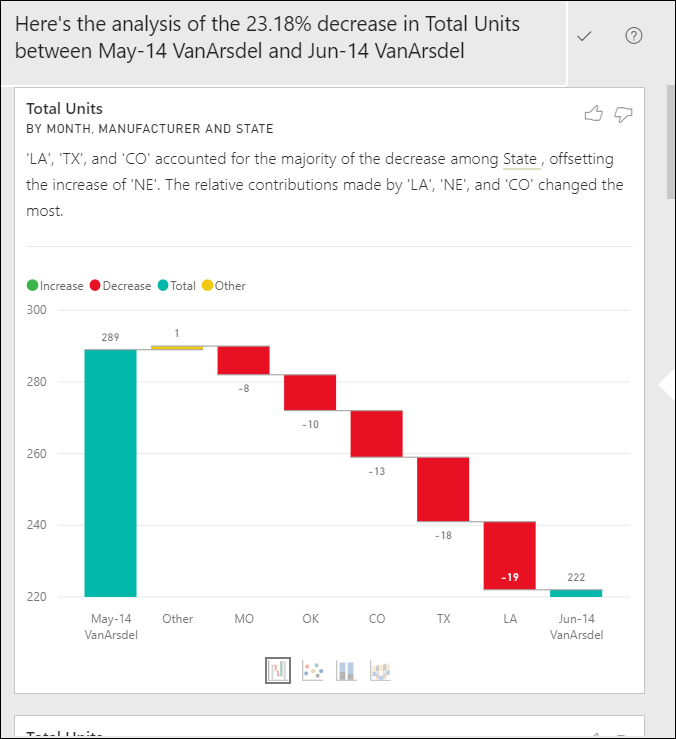
ข้อควรพิจารณาและข้อจำกัด
เนื่องจากข้อมูลเชิงลึกเหล่านี้ขึ้นอยู่กับการเปลี่ยนแปลงจากจุดข้อมูลก่อนหน้า ดังนั้นจึงไม่สามารถใช้งานได้เมื่อคุณเลือกจุดข้อมูลแรกในวิชวล
คุณลักษณะการวิเคราะห์ไม่พร้อมใช้งานสําหรับชนิดวิชวลทั้งหมด
รายการต่อไปนี้คือคอลเลกชันของสถานการณ์ที่ไม่สนับสนุนในขณะนี้สําหรับคุณลักษณะการวิเคราะห์ (อธิบายการเพิ่มขึ้น อธิบายการลดลง ค้นหาจุดที่การกระจายแตกต่างกัน):
- ตัวกรอง TopN
- ตัวกรองรวมหรือไม่รวม
- ตัวกรองหน่วยวัด
- หน่วยวัดที่ไม่ใช่ตัวเลข
- ใช้ "แสดงค่าเป็น"
- หน่วยวัดที่กรองแล้ว หน่วยวัดที่กรองแล้ว คือการคํานวณระดับวิชวลที่ใช้ตัวกรองเฉพาะ (ตัวอย่างเช่น ยอดขายรวมสําหรับฝรั่งเศส) และใช้ในการแสดงผลด้วยภาพบางอย่างที่สร้างขึ้นโดยคุณลักษณะข้อมูลเชิงลึก
- คอลัมน์ประเภทบนแกน X เว้นแต่ว่าจะกําหนดการเรียงลําดับตามคอลัมน์ที่เป็นสเกลา ถ้าใช้ลําดับชั้น ทุกคอลัมน์ในลําดับชั้นที่ใช้งานอยู่จะต้องตรงกับเงื่อนไขนี้
- แบบจําลองข้อมูลที่เปิดใช้งาน RLS (การรักษาความปลอดภัยระดับแถว) หรือ DirectQuery